filmora9剪切视频的方法
- 时间:2020-08-20 18:16
- 来源:下载吧
- 编辑:longnian
filmora9是一款操作简单、功能强大的视频后期制作软件,该软件拥有专业的编辑轨道、丰富精美的滤镜以及转场素材,用户使用该软件,可以快速的对视频文件进行剪切、添加滤镜、添加字幕等操作。许多追星小伙伴很喜欢将自己Idol的各种精彩视频进行剪切,并将其创作成应援视频,所以一款好用的视频剪切软件非常重要。很多软件剪切视频的方法比较复杂,而这款软件相对比较简单。所以接下来小编就给大家详细介绍一下filmora9剪切视频的具体操作方法,有需要的朋友可以看一看并收藏起来。
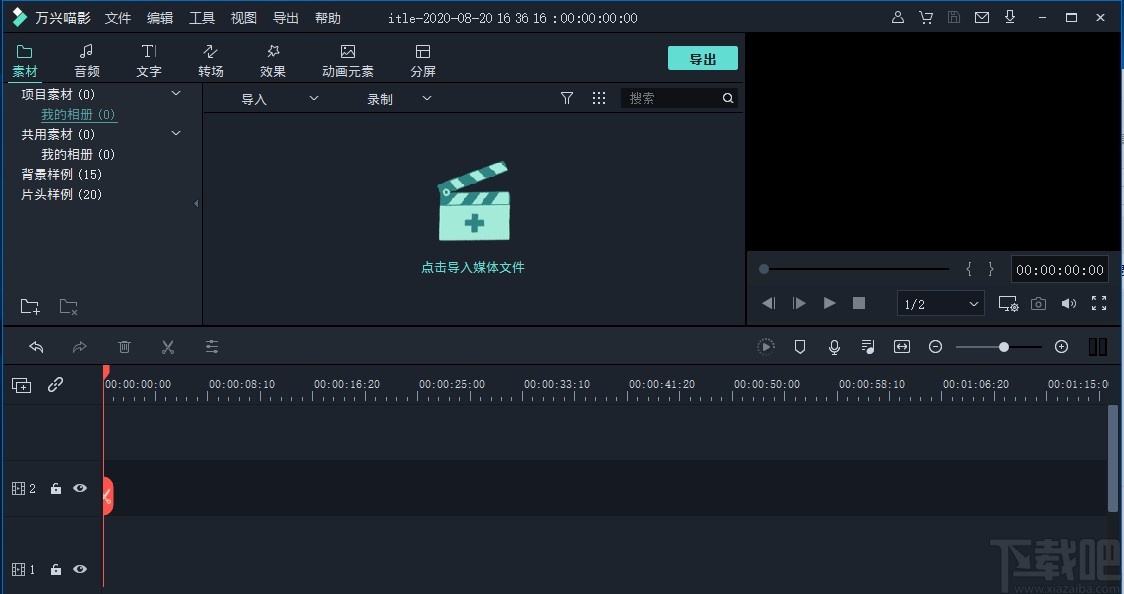
方法步骤
1.首先打开软件,我们在软件界面上找到“点击导入媒体文件”选项,点击该选项进入到文件添加页面。
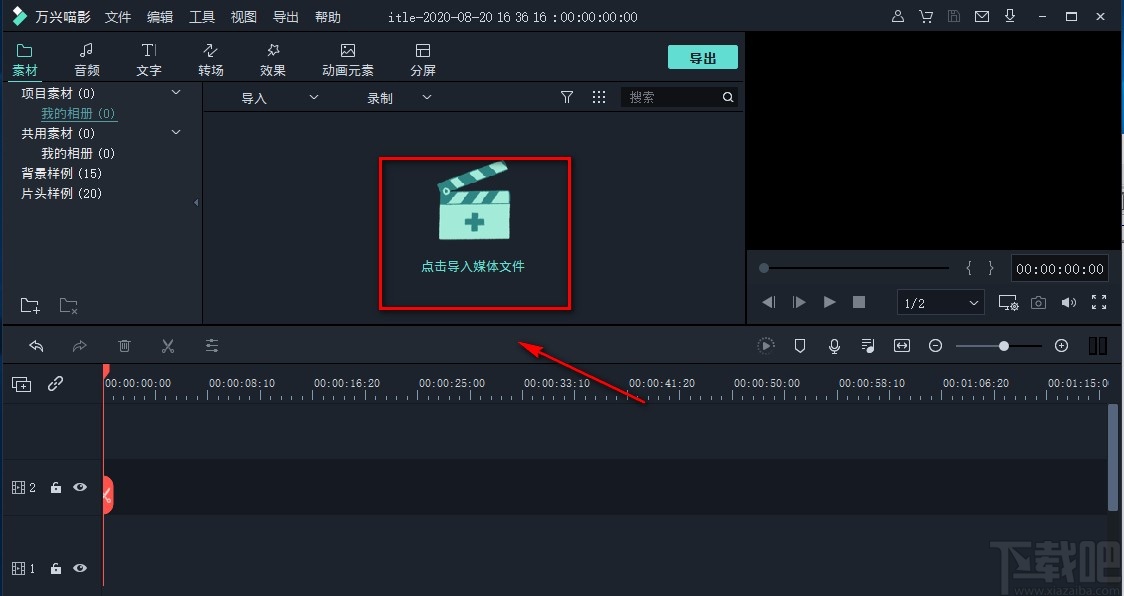
2.在文件添加页面中,我们找到需要剪切的视频文件后,再点击页面右下角的“打开”按钮即可将文件添加到软件中。
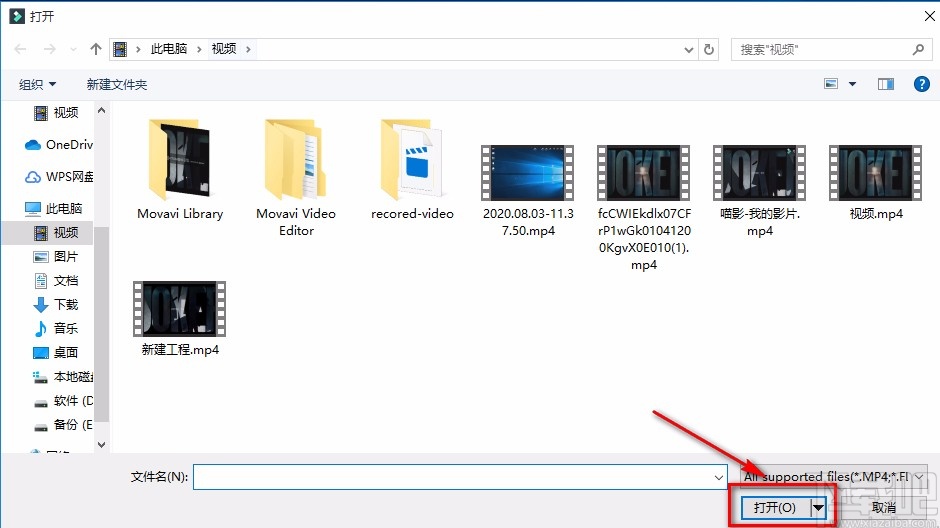
3.将视频文件添加到软件后,我们用鼠标点击视频文件不动,将其拖拽到下方的时间轨道上。
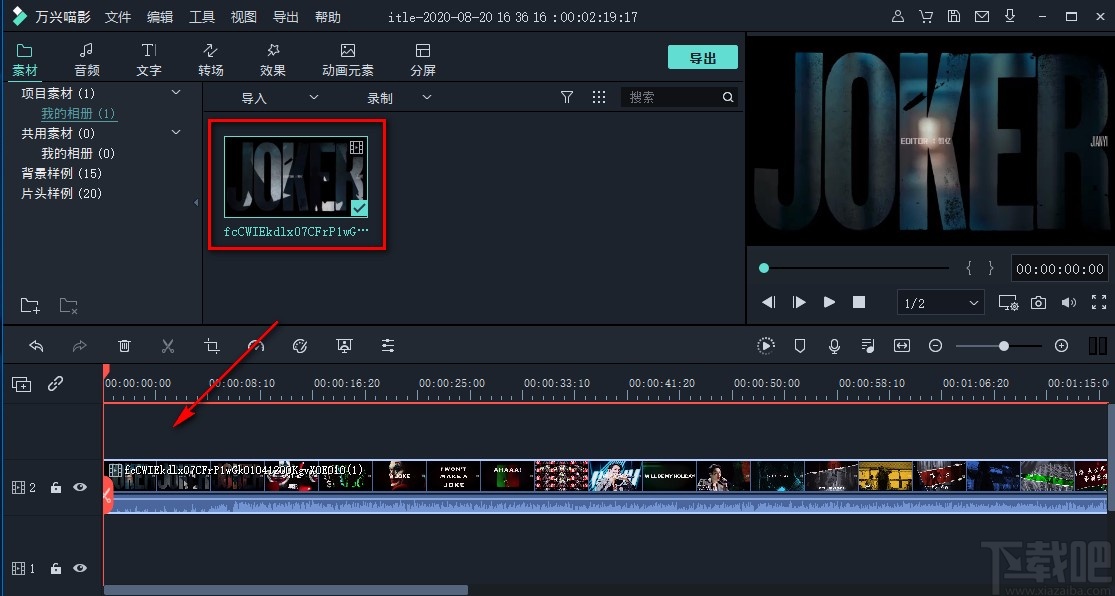
4.接着我们在时间轨道的左侧找到一个橘红色光标,我们点击该光标不动,将其向右移动到视频剪切开始的位置。
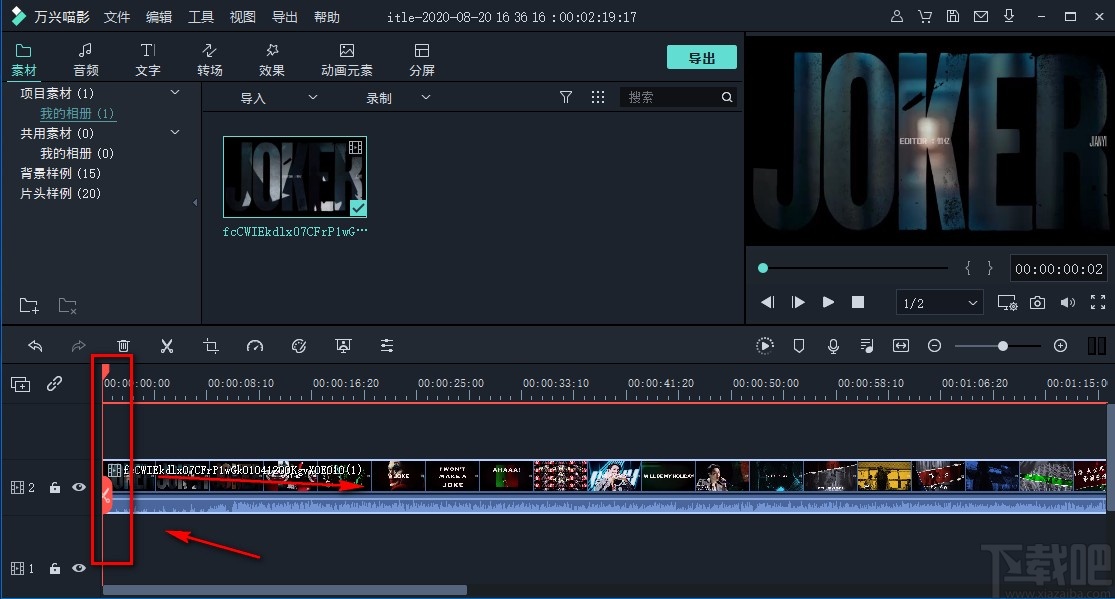
5.将光标移动到视频剪切开始的位置后,我们点击光标上的剪刀按钮,就可以将视频文件剪切成两个部分。
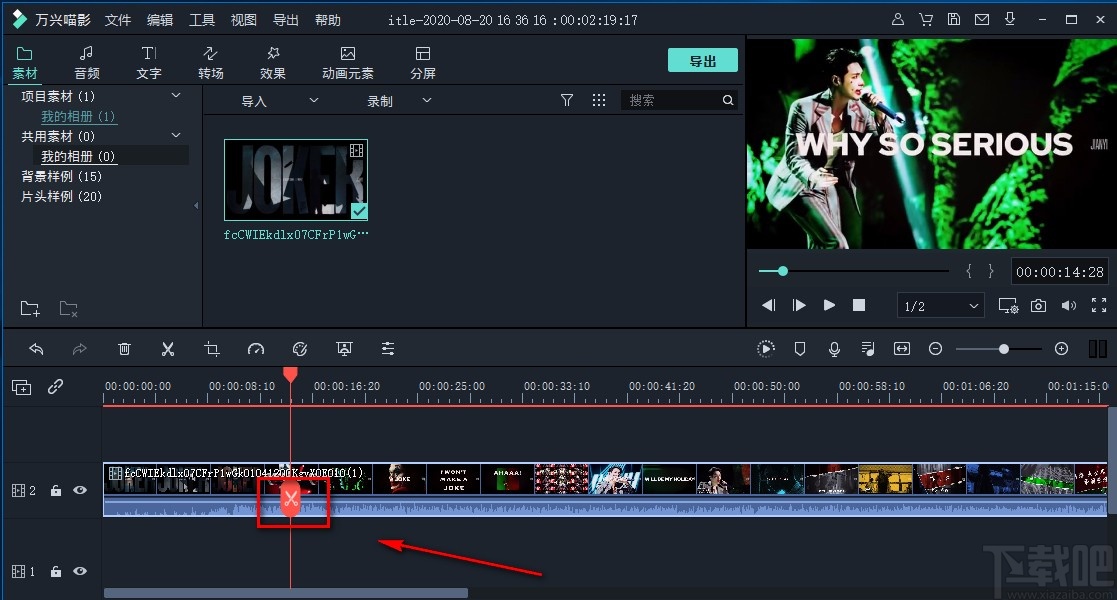
6.然后继续向右移动光标,使其移动到视频剪切结束的位置,再点击光标上的剪刀按钮就可以将视频剪切成三个部分;其中第二个部分就是我们需要的视频剪切部分。
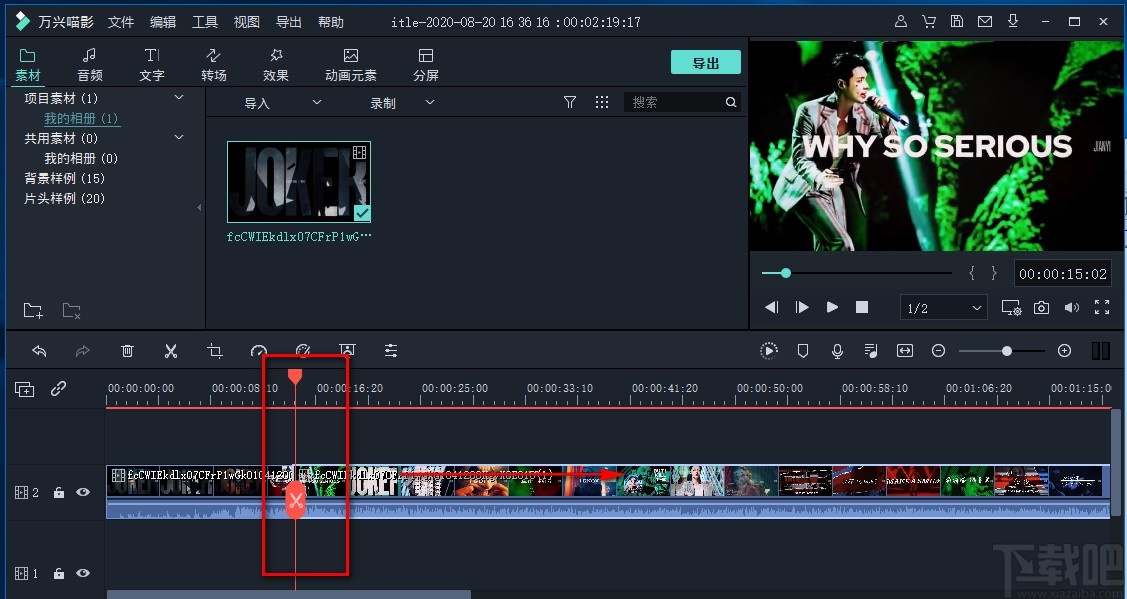
7.最后我们选中第二段视频,再点击界面上方的“导出”按钮,就可以将剪切后的视频文件导出软件。
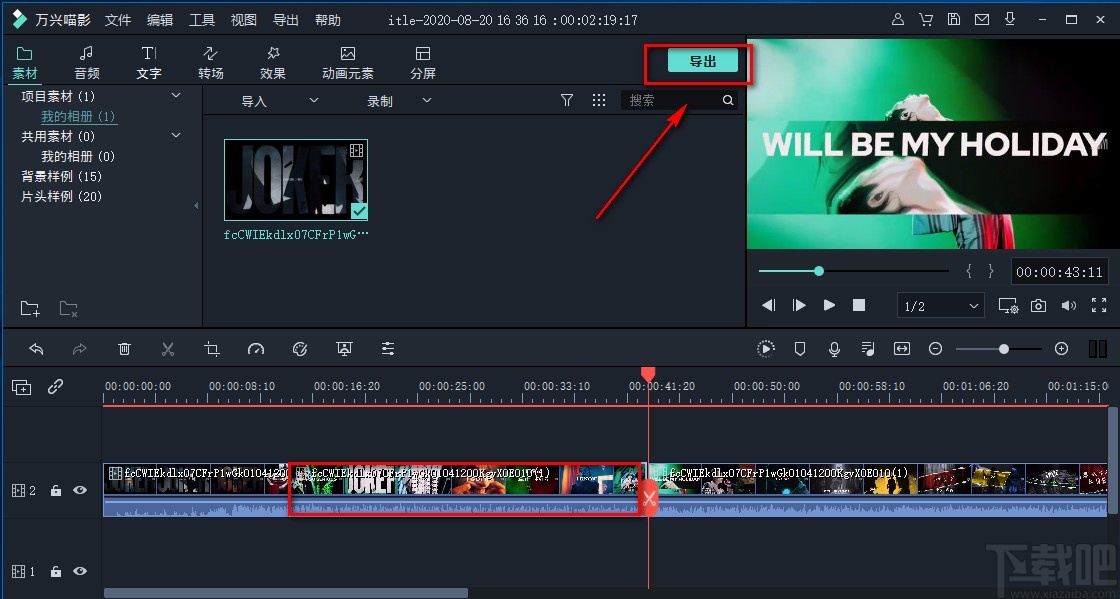
以上就是小编给大家整理的filmora9剪切视频的具体操作方法,方法简单易懂,有需要的朋友可以看一看,希望这篇教程对大家有所帮助。
- VidCutter剪切视频的方法
- AVCWare Video Cutter 2剪切视频的方法
- Windows video tools剪切视频的方法
- Leapic Media Cutter剪切视频的方法
- Emicsoft iPad Video Converter剪切视频的方法
- VideoPower BLUE剪切视频的方法
- 4Easysoft MPG Encoder剪切视频的操作方法
- Joyoshare VidiKit剪切视频的方法
- Emicsoft MTS Converter剪切视频的方法
- 4Easysoft Total Video Converter剪切视频的操作方法
- 4Easysoft Blu Ray Mate剪切视频的操作方法
- idoo Video Cutter剪切视频的方法
最近更新
-
 淘宝怎么用微信支付
淘宝怎么用微信支付
淘宝微信支付怎么开通?9月5日淘宝公示与微信
- 2 手机上怎么查法定退休时间 09-13
- 3 怎么查自己的法定退休年龄 09-13
- 4 小红书宠物小伙伴怎么挖宝 09-04
- 5 小红书AI宠物怎么养 09-04
- 6 网易云音乐补偿7天会员怎么领 08-21
人气排行
-
 易剪辑给视频添加马赛克的方法
易剪辑给视频添加马赛克的方法
易剪辑是一款功能强大的视频编辑软件,该软件体积小巧,但是给用
-
 爱拍电脑端调整视频播放速度的方法
爱拍电脑端调整视频播放速度的方法
爱拍电脑端是一款功能齐全的视频编辑软件,该软件界面直观漂亮,
-
 snapgene下载安装方法
snapgene下载安装方法
snapgene是一款非常好用的分子生物学模拟软件,通过该软件我们可
-
 ae2020导出视频的方法
ae2020导出视频的方法
ae这款软件的全称是AfterEffects,是一款世界著名的拥有影像合成
-
 mouse rate checker下载安装方法
mouse rate checker下载安装方法
mouseratechecker是一款检测鼠标DPI和扫描率综合性能的软件,可以
-
 packet tracer汉化操作方法
packet tracer汉化操作方法
CiscoPacketTracer是一款思科模拟器,它是一款非常著名的图形界面
-
 manycam下载使用方法
manycam下载使用方法
manycam是一款非常实用且功能强大的摄像头美化分割软件,它拥有非
-
 ms8.0下载安装的方法
ms8.0下载安装的方法
MaterialsStudio8.0是一款功能强大的材料模拟软件,模拟的内容包
-
 blender设置中文的方法
blender设置中文的方法
blender是一款开源的跨平台全能三维动画制作软件,该软件功能十分
-
 blender复制物体的方法
blender复制物体的方法
blender是一款高效实用的跨平台全能三维动画制作软件,该软件不仅
